Cómo agregar la capacidad de búsqueda por voz a tu WordPress
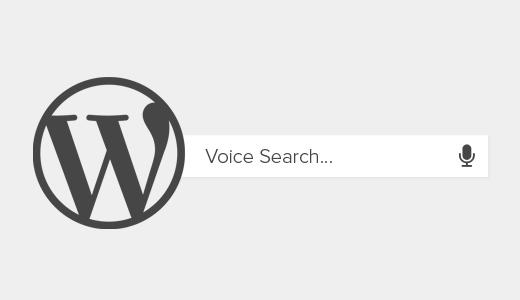
Si tiene un teléfono inteligente, probablemente esté familiarizado con la búsqueda por voz con Siri, Google Now o Cortana. ¿No sería agradable si pudiera llevar la funcionalidad de búsqueda por voz a su sitio de WordPress? En este artículo, le mostraremos cómo agregar la búsqueda por voz en WordPress.
Video Tutorial
Suscribirse a WPBeginnerSi no te gusta el video o necesitas más instrucciones, continúa leyendo.
Lo primero que debes hacer es instalar y activar el complemento de búsqueda por voz.
Al activarse, este complemento funciona de manera inmediata y no hay configuraciones especiales para configurar.
Todo lo que necesitas hacer es ir a la Apariencia »Widgets sección en su área de administración. A continuación, agregue el widget de búsqueda de WordPress predeterminado a una barra lateral.
Si ya tiene un widget de búsqueda agregado a su barra lateral, no necesita hacer nada..
Simplemente visite su sitio web y podrá ver un ícono de micrófono en el cuadro de búsqueda de WordPress. Cuando un usuario haga clic en el ícono del micrófono, mostrará el texto 'Comenzar a hablar' y los usuarios podrán decir las palabras que desean buscar..

¿Cómo funciona el complemento de búsqueda por voz en WordPress??
El complemento de búsqueda por voz utiliza la API de voz de la web para tomar la entrada de voz. Actualmente, el complemento solo funciona en los navegadores web Safari y Chrome para dispositivos móviles y de escritorio..
* Se espera que Firefox tenga un discurso web implementado pronto.
El complemento modifica el formulario de búsqueda de WordPress predeterminado y conecta el javascript de entrada de voz a la búsqueda predeterminada. Esto significa que si está utilizando una solución de búsqueda personalizada como la búsqueda de Google para WordPress o SearchWP, este complemento no funcionará con su formulario de búsqueda.
Esperamos que este artículo te haya ayudado a agregar la búsqueda por voz a tu sitio de WordPress. También puede consultar nuestra guía sobre cómo agregar widgets de WordPress en el modo de accesibilidad.
Si le ha gustado este artículo, suscríbase a nuestros tutoriales en video del Canal de YouTube para WordPress. También puedes encontrarnos en Twitter y Facebook..


